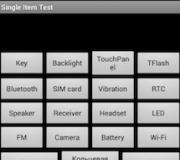Een programma voor het branden van Windows op schijf. Programma's voor Windows
20.03.2017
Eenvoud van de interface en logisch duidelijke, intuïtieve bediening zijn de belangrijkste vereisten bij het kiezen van een programma voor het branden van schijven. Het is de eenvoudige interface waarmee u snel een schijf kunt voorbereiden voor opname. Van de tien hier beschreven toepassingen is niet alleen de schijfbrandfunctie gebruikelijk, maar uiteraard ook de eenvoud van de interface.
Houd er ook rekening mee dat u, om een exacte kopie van de schijf te krijgen, de opnamesnelheid op het minimum moet instellen. Voor dvd is dit 8x of 10,56 MB/sec en voor cd is dit minder dan 56x of minder dan 1,5 MB/sec. Bij lage snelheid zal de schijf het minste aantal fouten maken en als gevolg daarvan krijgt u er meer exacte kopie schijf. Nadat u een schijf hebt gebrand, moet u deze controleren op fouten in de toepassing waarmee u de schijf hebt gebrand.
Om schijven te branden heb ik tien programma's gekozen, waarvan er acht volledig gratis zijn en twee, CloneCD en UltraISO, worden betaald met een proefperiode. Kies wat u nodig heeft, afhankelijk van de taken die u moet uitvoeren. Om een schijf te kopiëren - een van de eerste acht programma's, om een ISO-image naar een flashstation of schijf te schrijven - zijn de laatste twee ideaal.
We gaan naar beneden eenvoudige programma's naar complexere. Laten we beginnen met een eenvoudig hulpprogramma boordevol functies: CDBurnerXP.
Applicatiefuncties
- Gegevens naar schijf schrijven;
- Schijven kopiëren;
- Schijfimages maken en bewerken;
- Een schijfkopie op schijf branden.
CDBurnerXP is een redelijk populair programma voor het branden van schijven, de functionaliteit voor het werken met schijven doet niet onder voor betaalde analogen. Als u twee schijven heeft, kan deze schijven van de ene naar de andere kopiëren.
Een eenvoudige en logisch begrijpelijke interface speelt de applicatie in de kaart, waardoor u snel aan het programma kunt wennen en met schijven kunt gaan werken - deze kunt kopiëren, afbeeldingen kunt maken, enz.
Kleine CD-Writer – branden, kopiëren en werken met ISO-images

Waarschijnlijk het meest oud programma uit deze recensie nieuwste versie werd uitgebracht in 2006 (volgens Wikipedia), maar kan zijn taken zeer goed uitvoeren, zelfs in Windows 10. Het is slechts 400 KB groot, bijna dezelfde functionaliteit als CDBurnerXP. Het kan niet alleen gegevensschijven branden en schijven kopiëren, maar het kan ook werken met ISO-schijfimages, deze maken en zelfs maken multiboot-schijven Windows vanuit bestanden en mappen op uw computer met behulp van .bin-opstartbestanden.
Klein formaat, zeer eenvoudige interface, mogelijkheid om schijven te kopiëren en ISO-images te maken zijn de belangrijkste voordelen van Small CD-Writer. Als u snel een schijf wilt kopiëren of een ISO-image op een schijf wilt branden dit hulpprogramma het zal erg nuttig zijn. Bovendien worden er tijdens het gebruik geen vermeldingen in het register aangemaakt en worden er geen tijdelijke bestanden achtergelaten.
CloneCD – maak kopieën van beveiligde schijven

Verras de gebruiker nu met de functie van het kopiëren van schijven en het werken ermee ISO-formaat Ik denk dat het moeilijk is. Maar CloneCD probeert dit naar mijn mening te doen, en het doet het heel goed. Het beschikt over alle schijfverwerkingsmogelijkheden van Small CD-Writer en CDBurnerXP. Het leuke is dat het tegen kopiëren beveiligde schijven kan kopiëren en exacte kopieën van elke schijf kan maken. Omzeilt het kopieerbeveiligingssysteem. Dit is natuurlijk een groot pluspunt, maar in sommige opzichten ook controversieel. Piraterij is slecht, dat is wat we kunnen zeggen.
De programma-interface is uiterst eenvoudig, verdeeld in verschillende vensters en maakt het gemakkelijk om CloneCD te configureren om de noodzakelijke taken uit te voeren. Het programma heeft een betaalde licentie, die is er proefperiode voor drie weken.
Ashampoo Burning Studio Free – veel functies in één programma
Een ideaal hulpmiddel voor het werken met multimedia-informatie. Alle multimediaproblemen met betrekking tot het opnemen op schijven kunnen hier worden opgelost. Branden Studio gratis kan niet alleen schijven kopiëren, maar ook dvd-videoschijven en audio-cd's maken en met schijfafbeeldingen werken. Dankzij duidelijke interface zelfs een beginnende gebruiker kan alles doen wat hij nodig heeft om schijven te branden.

Naast zulke geweldige kansen krijgen we echter een onaangenaam moment. Om de applicatie te gebruiken is gratis activering vereist. Op het moment dat dit artikel werd geschreven was het versie 1.14.5. Om de activatiecode te ontvangen hebben wij uw e-mailadres nodig. Deze acties zijn natuurlijk eenvoudig, maar een beetje vervelend. Waarom moest u een gratis activering uitvoeren?

ImgBurn – brand dvd-video's en werk met alle schijven
Een ander programma voor het werken met opslagmedia. Misschien wel het meest beroemd programma voor kopiëren volledige informatie van dvd-videoschijven. Op torrent-sites en forums worden alle instructies voor het branden van films op dvd beschreven in ImgBurn. Naast het opnemen en kopiëren van films, kan het alle schijven kopiëren en met schijfafbeeldingen werken. Het vervult zijn functies perfect. En vergeet niet dat u, om de meest nauwkeurige kopie van de schijf zonder fouten te krijgen, de opnamesnelheid op een minimum moet instellen. De kopieertijd van de schijf zal toenemen, maar het aantal fouten zal minimaal zijn.

Om het programma te lokaliseren, moet u het lokalisatiebestand downloaden en naar de talentoepassingsmap kopiëren.
BurnAware Free – gegevens branden, kopiëren en werken met ISO
Nog een goed programma voor het branden en kopiëren van schijven. Net als de hierboven beschreven analoge programma's kan het schijven kopiëren, werken met ISO-images en video- en audioschijven branden.

Alcohol 120% gratis editie - werken met ISO-images
Een universeel programma voor het werken met schijven en schijfimages. Het is een uitgeklede versie van Alcohol 120%. Hiermee kunt u bestanden op schijven branden, schijven kopiëren, schijfkopieën maken en maximaal twee virtuele schijven op uw computer maken.

Om een schijf te kopiëren, klikt u op de overeenkomstige knop in de linkerwerkbalk en volgt u de instructies van de wizard.
UltraISO - schijven branden en ISO-images maken

Een bekend programma voor het werken met schijfimages. Kan schijfkopieën maken, bewerken en uiteraard schijven kopiëren.
UltraISO-functies
- Schijven kopiëren;
- Multiboot-schijfkopieën maken;
- Schijfimages bewerken en converteren;
- Beelden maken en opnemen op andere media harde schijven en flashdrives.
Welnu, nu is het de beurt aan het meest eenvoudige toepassingen voor het werken met schijfimages. Ze voeren slechts één functie uit: een schijfkopie naar een flashstation of schijf schrijven.
Windows 7 USB/DVD downloadtool – ISO branden alleen met Windows
Veel gebruikers hoeven alleen maar een ISO-image met het besturingssysteem op schijf te branden. Windows-systeem. Bovendien hoeft u dezelfde schijf slechts één keer te gebruiken: om het besturingssysteem te installeren. Deze twee eenvoudige hulpprogramma's zijn bijzonder geschikt voor hen.
Windows 7 USB/DVD Download Tool schrijft installatiebestanden naar een schijf of flashstation Windows-bestanden. Bovendien kun je alleen hier schrijven ISO-afbeeldingen Ramen. Chauffeurs en diversen systeemhulpprogramma's kan niet worden opgenomen met dit programma. De ontwikkelaar is Microsoft zelf.

Passcape ISO Burner – alleen ISO branden
In tegenstelling tot Windows 7 kunt u met de USB/DVD Download Tool schijven van elk willekeurig apparaat branden besturingssysteem en programma's. Voor het overige zijn de toepassingen identiek.

Een hulpprogramma met zeer eenvoudige interface en niet bepaald een rijke reeks functies. Het is onmisbaar voor het opnemen van beelden op een schijf of flashstation. Voor al het andere installeert u CDBurnerXP, Small CD-Writer en andere applicaties.
Korte conclusie
Op dit punt denk ik dat we deze niet zo korte lijst kunnen afmaken. Voor alle taken die bijvoorbeeld verband houden met het opnemen van schijven, is hetzelfde meer dan voldoende Ashampoo-verbranding Studio Free of CDBurnerXP. Maar het is wel heel leuk om zelf je keuze te maken en alles naar eigen wens aan te passen. Kies daarom precies de applicatie die je leuk vindt, oordeel hier alleen aan de hand van de screenshots en mijn beschrijving. Er kan hier in ieder geval geen fout worden gemaakt. De schijven nemen alle programma's op. Bij deze dank ik u, beste lezer, voor uw aandacht en ik hoop dat ik u op de een of andere manier heb kunnen helpen.
Het opslaan van informatie op een computer is niet altijd handig of veilig. Als harde schijf Bij beschadiging gaan waardevolle documenten, foto's en video's voor altijd verloren. Een vangnet in de vorm van een dvd zal nooit overbodig zijn. Opnemen op dvd is ook handig als u een film wilt voorbereiden voor weergave op een dvd-speler of als u er een videocadeau mee wilt doen mooi ontwerp. Weet u niet hoe u zelf informatie van uw computer naar schijf kunt overbrengen? Zal helpen multifunctioneel programma voor het branden van dvd's "VideoMASTER".
Voordelen van de software
"VideoMASTER" is een eenvoudig te leren video-omzetter in het Russisch. In tegenstelling tot een aantal analogen is het werken ermee zelfs voor beginners niet moeilijk. Dit wordt mogelijk gemaakt door een duidelijke, goed doordachte interface en ingebouwde programmatips. Ondanks het gebruiksgemak kunt u met behulp van de software niet alleen een schijf in een machine branden, maar ook:

U hoeft niet meerdere applicaties te installeren: voor het converteren, voor het knippen van dvd's. "VideoMASTER" – beste programma voor het opnemen van schijven, al was het maar omdat het een universele optie is die alles combineert wat je nodig hebt.
Een van de belangrijkste voordelen programma’s – vermogen om mee te werken verschillende formaten video. En niet alleen de meest populaire, maar ook de minder voorkomende: 3GP, SWF, FLV en andere.
Hoe een schijf in het programma te branden
Laten we nu direct naar het feit gaan. Let op: Het dvd-station op uw computer moet een opnamefunctie hebben. In de schijf steken lege schijf en uitvoeren volgende stappen in het programma.
Stap 1. De video voorbereiden
Klik op de knop "Toevoegen" aan de linkerkant van het menu en selecteer de gewenste video of groep video's die u op schijf wilt branden. Verwerk ze indien nodig in de ingebouwde editor (knippen, bijsnijden, effecten toevoegen, tekst en afbeeldingen toevoegen).

Voeg de benodigde video's toe aan het werkgebied
Stap 2. Ontwerp de omslag
Wanneer de video zijn definitieve vorm heeft bereikt, klikt u op de knop "DVD branden". Er verschijnt een venster met een verzameling sjablonen interactief menu. Het is nodig voor meer comfortabel werk met de toekomstige schijf. Selecteer de gewenste optie en klik op “Volgende”. Met het schijfbrandprogramma kunt u tot in detail configureren verschijning registratie Selecteer een menuachtergrond, voeg de nodige kopjes, afbeeldingen en bijbehorende muziek toe.

Selecteer een interactieve menuoptie
Stap 3. Brand een schijf
Zodra u klaar bent met de hoes, wordt u naar het opnamevenster geleid. Selecteer de schijf, het videotype, het schermformaat en de beeldkwaliteit. Als u zeker weet dat u de benodigde video's hebt verzameld en dezelfde dvd hebt geplaatst, begint u met opnemen. Klik gewoon op de knop "Volgende" en wacht tot het proces is voltooid. Klaar!
Meer mogelijkheden met VideoMASTER
Tegenwoordig gebruiken we steeds meer mobiele apparaten, in plaats van desktopcomputer. Daarom is er behoefte aan het converteren van videobestanden zodat ze comfortabel kunnen worden bekeken vanaf een tablet of smartphone. En voor deze doeleinden is het ook de moeite waard om het VideoMASTER-schijfbrandprogramma te downloaden.
U hoeft de kenmerken van extensies voor mobiele apparaten en andere subtiliteiten niet te begrijpen. U hoeft alleen maar op de knop 'Apparaten' in de linkerbenedenhoek te klikken. Selecteer uit de lijst aan welk gadget je de video wilt aanpassen. Het programma heeft meer dan 250 ingebouwde presets voor populaire smartphonemodellen, spelconsoles en draagbare spelers.

Controleer het gewenste apparaat
Kies "VideoMASTER"
Als je een goed programma nodig hebt voor het branden van schijven op Windows 10, is het onwaarschijnlijk dat je een meer multifunctionele en tegelijkertijd gebruiksvriendelijke optie zult vinden dan VideoMASTER. Hiermee kunt u waardevolle informatie altijd overbrengen naar een betrouwbaar, handig medium: dvd. Veel plezier met het werken met video!
Echte brander (TB) is een eenvoudige maar zeer krachtige brandsoftware waarmee u standaard-, opstart-, multisessie-dvd's, cd's, Blu-ray-schijven uit diverse bestandssystemen, inclusief UDF of ISO 9660. Met dit hulpprogramma kunt u ook MP3-schijven en dvd-video implementeren.
ISO2Schijf is een programma voor het comfortabel branden van schijven, dat wordt beschouwd als het leidende programma in het softwarepakket Windows-software te midden van soortgelijke toepassingen. Het hulpprogramma bevat geen virussen en malware, omdat het voortdurend wordt gecontroleerd door antivirusprogramma's.
WinMount is uitstekend nut, waarvan het doel is om bestanden en schijven te beheren. Het ondersteunt compressie, decompressie en weergave verschillende formaten, inclusief MOV RAR, ZIP, 7Z. Met dit programma kun je ze ook mounten virtuele schijf of een lokale map...

Virtuele CloneDrive- een programma dat is virtuele schijf. Door dit hulpprogramma te installeren, kunt u schijfkopieën starten en ermee werken diverse operaties. Houd er rekening mee dat zodra het programma op de pc is geïnstalleerd, het systeem onmiddellijk opnieuw moet worden opgestart om Virtual CloneDrive correct te laten werken.
Als je een eenvoudige applicatie nodig hebt voor het bewerken van muziek- en audiotracks, Vrij Audio-editor zal een dergelijke taak zo efficiënt en snel mogelijk uitvoeren. Herkent vrijwel alle bekende uitbreidingen van muziektracks, zoals bijvoorbeeld MP3, WAV, WMA, en het is ook mogelijk om geluiden van externe bronnen op te nemen en te bewerken.
 UltraBox is complex software, waarmee u dvd- en Blu-ray-schijven met films kunt kopiëren en branden. De naam van het programma komt van het feit dat het een set van zes applicaties combineert waarmee je verschillende bewerkingen kunt uitvoeren: Stream-Cloner, Blue-Cloner, DVD-Cloner, Blu-Ray Ripper, DVD Ripper, SmartBurner.
UltraBox is complex software, waarmee u dvd- en Blu-ray-schijven met films kunt kopiëren en branden. De naam van het programma komt van het feit dat het een set van zes applicaties combineert waarmee je verschillende bewerkingen kunt uitvoeren: Stream-Cloner, Blue-Cloner, DVD-Cloner, Blu-Ray Ripper, DVD Ripper, SmartBurner.
 Mediastudio automatisch afspelen (APMS) is een uitstekend hulpmiddel dat wordt gebruikt om opstart-cd- en dvd-bestanden te maken met video's, audio, afbeeldingen, presentaties, enz. De interface is erg handig; onmiddellijk na de lancering worden er drie opties aangeboden op het welkomstscherm: maak een nieuwe, open een bestaande of herstel het laatste project.
Mediastudio automatisch afspelen (APMS) is een uitstekend hulpmiddel dat wordt gebruikt om opstart-cd- en dvd-bestanden te maken met video's, audio, afbeeldingen, presentaties, enz. De interface is erg handig; onmiddellijk na de lancering worden er drie opties aangeboden op het welkomstscherm: maak een nieuwe, open een bestaande of herstel het laatste project.
Hanso-brander is een uitstekend multifunctioneel hulpmiddel van Hanso Tools, ontworpen voor het opnemen van gegevens op cd/dvd-schijven. Hanso Burner kan ook gebruikt worden om te extraheren audiosporen van videobestanden, informatie van schijven wissen, bestanden overschrijven, afbeeldingen maken die zijn opgeslagen op optische schijven.
Vandaag de dag om de video te bekijken groot scherm, je hoeft niet eens het huis te verlaten. Als je dat hebt thuisbioscoop, videoprojector of tv en dvd-speler, u kunt uw favoriete film op dvd branden en deze op elk gewenst moment thuis bekijken! Bovendien slaan veel mensen hun familievideo-archieven op schijven op om ruimte op hun computer vrij te maken. We beoordelen deze opnames inderdaad niet vaak, en ze nemen veel ruimte in beslag op onze harde schijf.
Er zijn veel programma's die exclusief zijn ontworpen voor het branden van schijven. Zeer gespecialiseerde producten zijn echter niet altijd handig, omdat het opnemen op schijf meestal gepaard gaat met andere videoverwerkingstaken. Het kan bijvoorbeeld zijn dat u uw video moet bewerken voordat u deze opneemt, of dat u de kwaliteit ervan moet verbeteren. Soms is het ook nodig om video's van VHS-banden naar dvd over te zetten of een video van internet op een schijf op te slaan. Nu hoef je niet meer te zoeken individuele programma's om elk van deze problemen op te lossen, want alles wat je nodig hebt zit in één universeel softwarepakket: Movavi Video Suite.
Uit deze instructie leert u hoe u eenvoudig en snel video van uw computer naar schijf kunt opnemen Movavi-video Suite.
Download en installeer Movavi Video Suite
Download de programmadistributiekit naar uw computer. Voer het gedownloade bestand uit en volg de instructies die op het scherm verschijnen. Normaal gesproken duurt het installatieproces slechts enkele minuten.
Open een schijfbrandprogramma
Zodra de installatie is voltooid, start u Movavi Video Suite. Ga in het hoofdprogrammavenster naar het tabblad Gegevens en selecteer de optie Een schijf branden. Houd er rekening mee dat de schijfbrandmodule niet is opgenomen in de Movavi Video Suite-distributie en afzonderlijk moet worden geïnstalleerd. Als de module nog niet op uw computer is geïnstalleerd, wordt u gevraagd deze te downloaden en te installeren. Zodra de installatie is voltooid, voert u het programma uit door de optie opnieuw te selecteren Een schijf branden.
Voeg video toe aan het programma
Ga in het programmavenster voor het branden van video naar schijf naar het tabblad Video. Klik op de knop Bestanden toevoegen bevindt zich in de linkerbenedenhoek van het programmavenster. In het geopende venster selecteert u het videobestand dat u op schijf wilt branden en klikt u op de knop Bestanden toevoegen. Nadat je alles hebt toegevoegd benodigde bestanden, druk Dichtbij om terug te keren naar de programma-interface.

Als u alle bestanden uit één map wilt toevoegen, gebruikt u de knop Mapinhoud toevoegen. Videobestanden kunnen ook rechtstreeks vanuit het Verkenner-venster naar het programma worden overgebracht.
U kunt opnames toevoegen in alle populaire videoformaten: AVI, MP4, WMV, MKV, MOV, FLV en andere.
Voer een naam in en selecteer het schijftype
Eerst moet u de schijf een naam geven. Voer de gewenste naam in het veld in Naam van schijf.
Je kunt de video op dvd, cd of Blu-ray branden. Voor CD biedt het programma twee opties: Video-cd En Supervideo-cd. De Super Video CD-standaard produceert video van hogere kwaliteit dan een video-CD, maar een SVCD-schijf kan minder video bevatten dan een VCD.

Voor dvd's zijn er drie opties: DVD, DVD van VIDEO_TS En AVCHD-dvd. AVCHD-dvd – meer moderne standaard dan dvd; Hiermee kunt u video's van hogere kwaliteit opnemen. Niet alle standaard dvd-stations lezen echter AVCHD-dvd's.
Optie DVD van VIDEO_TS is bedoeld voor het opnemen van video op schijf vanuit de map VIDEO_TS. Deze functie is handig als u eerder een dvd-videoschijf op uw computer hebt opgeslagen en de inhoud nu naar een dvd wilt overbrengen. U kunt deze optie ook gebruiken om video's van de ene dvd-videoschijf naar de andere te kopiëren.
We zullen het hebben over het branden van video op schijf met DVD als voorbeeld. Om een dvd-videoschijf te maken, gaat u onder Modus je moet het vakje aanvinken DVD.
Geef schijfinstellingen op
In de sectie Opties u kunt dvd-instellingen opgeven. Eerst moet u een standaard selecteren - NTSC of VRIEND. De standaard die u kiest, is afhankelijk van de geografische regio waarin u de schijf wilt gebruiken. Als de schijf bedoeld is voor Rusland en de GOS-landen, selecteert u VRIEND.
Vervolgens moet u uit de lijst selecteren Kwaliteit: Laag, Gemiddeld, Hoog of Gebruikersinstellingen. Om de kwaliteit handmatig aan te passen, klikt u op de knop Stem af en stel de gewenste bitrate in met behulp van de schuifregelaars. Hoe hoger de bitrate, hoe hoger de kwaliteit van de video, maar hoe meer schijfruimte deze in beslag neemt.

Uit de lijst Beeldverhouding selecteer welke beeldverhouding de video op de schijf zal hebben – 4:3 ( standaard filmpje) of 16:9 (breedbeeldvideo). Als u van plan bent dvd te kijken op een apparaat met breed scherm bijvoorbeeld een tv met Volledige resolutie HD (1920x1080), kies 16:9.
Cd-en Dvd's worden nu minder vaak gebruikt. Dit is grotendeels te danken aan de opkomst van USB-apparaten, beter bekend als ‘flashdrives’. Schijven zijn echter niet in de steek gelaten, omdat programma's om ze op een computer op te nemen nog steeds relevant zijn. Je kunt downloaden programma's voor het branden van schijven op een computer en gebruik deze elektronische media. De schijven zijn zeer geschikt voor het opslaan van familiefoto's, opnemen computerspellen. In sommige gevallen is het gebruik van schijven een gerechtvaardigde oplossing. Gratis software voor het branden van schijven vindt u op onze website. Je moet deze media niet opgeven. Ze zijn goedkoop en praktisch.
16-05-2017, 17:12
Programma BurnAware gratis: schijven branden goede kwaliteit. De behoeften van pc-gebruikers groeien voortdurend, maar basisvragen blijven onveranderd. Een van de belangrijkste opties die de typische fan interesseren comfortabel werk met een computer – schijven opnemen in behoorlijke kwaliteit. Dergelijke prioriteiten komen op de eerste plaats als er vraag is.
4-02-2017, 20:04
Nero 9 voor computer is er een van gratis versies populair programma, dat is ontworpen voor een volwaardige opname van schijven, waarbij het alleen de acties uitvoert die we nodig hebben. Dankzij Nero-programma U kunt eenvoudig schijven opnemen en kopiëren naar uw computer. Nu is Nero uniek geworden en gratis applicatie. Tegelijkertijd is er een licentie, wat betekent dat je deze ook kunt downloaden, waarbij de Russische taal ook beschikbaar zal zijn.
24-07-2016, 17:29
Infra Recorder: een eenvoudige en handige procedure voor het opnemen van schijven. Mogelijkheid om snel informatie van de ene schijf te kopiëren en deze over te brengen naar een ander medium hoge kwaliteit datareproducties zijn met succes geïmplementeerd in een uniek software ontwikkeling Infrarecorder. De algoritmen van het programma kunnen werken met cd's en dvd's. Te midden van extra functies nutsvoorzieningen - ISO-creatie en BIN-afbeeldingen, het gebruik van dergelijke eigenschappen als tussenstap in de procedure voor het volledig kopiëren van een schijf en het overbrengen van informatie naar een ander medium (als de enige branderschijf werkt).
14-07-2016, 17:48
CDBurnerXP-programma Dit opname op hoge snelheid schijven. IN huidige moment waar veel pc-gebruikers in geïnteresseerd zijn operationele opname schijven. Nieuwe releases van nieuwe films van filmstudio's verschijnen voortdurend op internet en beloven comfortabel kijken naar tv-series, modieuze nummers, software, wordt de database met afbeeldingen en foto's bijgewerkt. Het helpt u bij het kopiëren en branden van de benodigde bestanden naar schijf. unieke toepassing CDBurnerXP.
16-06-2016, 10:50
IN de laatste tijd vinden op het net goed programma om gegevens naar te schrijven schijfmedia is een echt probleem geworden. Veel van dit soort hulpprogramma's zijn betaald of bevatten virussen. Maar meer recentelijk verscheen Ashampoo Burning Studio op internet, wat zo handig bleek te zijn, waardoor het zijn enorme populariteit verwierf. Gegevens op cd's en dvd's branden is niet langer een probleem.